Уверите се да сте омогућили Оутлоок правило
- Оутлоок правила су моћан алат који вам може помоћи да аутоматизујете ток посла е-поште и организујете пријемно сандуче.
- Можда неће радити ако их не омогућите након што су креирани.
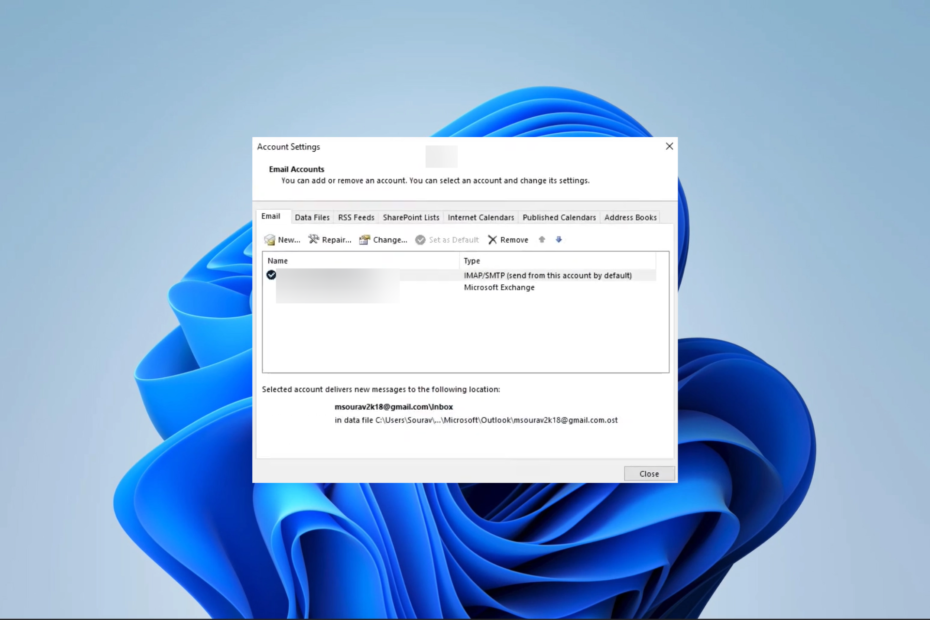
ИксИНСТАЛИРАЈТЕ КЛИКОМ НА ДАТОТЕКУ ЗА ПРЕУЗИМАЊЕ
- Преузмите Фортецт и инсталирајте га на вашем рачунару.
- Покрените процес скенирања алата да потражите оштећене датотеке које су извор вашег проблема.
- Кликните десним тастером миша на Започните поправку како би алат могао да покрене алгоритам фиксирања.
- Фортецт је преузео 0 читаоци овог месеца.
Неколико читалаца се жалило да Оутлоок правила не функционишу. Разумемо непријатност јер коришћење Оутлоок правила може олакшати организовање пријемног сандучета и поједноставити радни ток е-поште.
Дозволите нам да вас проведемо кроз нека решења у овом водичу. ако ти не могу да подесе свој Оутлоок налог, погледајте наш други водич који представља лаке резолуције.
Зашто моја правила не функционишу у Оутлоок-у?
Ваша правила можда неће функционисати из било ког од следећих разлога:
- Правило је онемогућено.
- Избрисана фасцикла је укључена у правило.
- Правило је конфигурисано да се примењује само на један рачунар.
- Правило је замршено и користи квоту правила додељеног поштанског сандучета.
- Ваша СРС датотека која садржи параметре слања/пријема је оштећена.
- Правила креирана за ваш уређај се не чувају на серверу за размену.
Можда ћете морати да сазнате више о Алати за управљање Екцханге сервером који помажу да се поједностави коришћење услуге.
Шта да радим ако моја Оутлоок правила не функционишу?
Можете размотрити ово решење пре него што покушате било која друга решења:
- Преименујте своје већ креирано Оутлоок правило.
Ако овај трик не успе, пређите на наша детаљна решења.
1. Омогућите правило
- Покрените Оутлоок 365 и кликните на Филе таб.

- Изаберите Инфо у десном окну, а затим кликните Управљајте правилима и упозорењима.

- Изаберите правило које желите да омогућите у Правила и упозорења дијалог, означите поље поред Омогућено, а затим кликните У реду.
2. Избришите нека Оутлоок правила
- Покрените Оутлоок и кликните на Филе.

- Изаберите Инфо у десном окну, а затим кликните Управљајте правилима и упозорењима.

- Изаберите жељено правило и кликните Избриши, а затим потврдите свој избор.

- На крају, можете поновити корак 3 за онолико правила колико желите да будете сигурни да не премашујете квоту правила.
- Оутлоок приказ не приказује тему? 4 начина да то поправите
- Оутлоок приказује погрешно време? Како то брзо исправити
- Поправка: Оутлоок приказ не приказује садржај е-поште
- Поправка: е-поруке са прилозима се не могу претраживати
3. Омогућите кеширани Екцханге режим
- Покрените Оутлоок и кликните на Филе.

- Проширити Подешавања налога и изаберите Подешавања налога.

- Кликните Емаил картицу, изаберите своју Екцханге е-пошту и кликните на Промена опција.

- Изаберите Више подешавања.
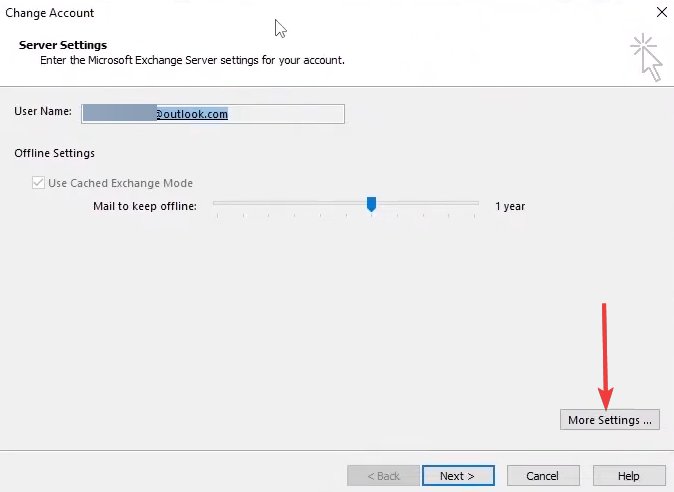
- Кликните Напредно картицу, означите Користите кеширани режим размене поље за потврду, а затим притисните Применити и У реду.

- Кликните Следећи и Заврши на Промените налог прозор.
- На крају, проверите да ли то решава проблем нефункционисања Оутлоок правила.
4. Преименујте СРС датотеку
- Покрените Оутлоок.
- Притисните Алт + Цтрл + С да отворите Група за слање/примање прозори.
- Кликните Преименуј дугме, додај .стари до имена и кликните У реду.
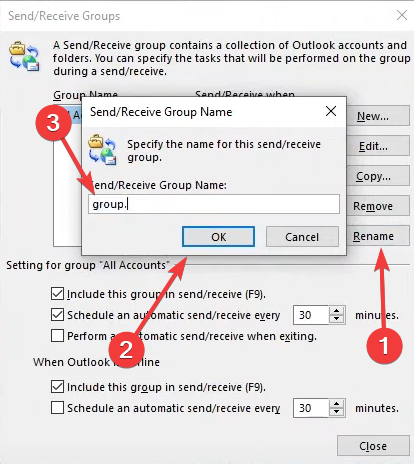
- На крају, проверите да ли решава проблем да ваше Оутлоок правило не ради.
5. Направите додатна правила за сваки тип налога
- Покрените Оутлоок и кликните на Филе.

- Проширити Подешавања налога и изаберите Подешавања налога.

- Кликните Емаил картицу, изаберите своју Екцханге е-пошту и кликните на Нова опција.

- Примените жељене критеријуме на своје правило и кликните Применити и У реду.
Како да знам да ли правило функционише у Оутлоок-у?
Ево неколико савета:
- Зелени знак за потврду у оквиру за дијалог Правила и упозорења значи да правило функционише како је предвиђено; а црвена Икс значи да правило не функционише како је предвиђено, а жути узвичник значи проблем.
- Проверите фасциклу у коју поруке треба да иду ако правило треба да пренесе поруке.
- Проверите евиденцију правила да бисте сазнали када је правило извршено, на које поруке је утицало и које су радње извршене на тим порукама.
- На крају, пошаљите себи пробну е-поруку која задовољава захтеве правила. Ако исправно функционише, е-пошту треба пренети у фасциклу наведену правилом.
То ће бити то за овај водич. Сада би требало да ваша правила функционишу како је предвиђено у Мицрософт Оутлоок-у.
За овај водич користили смо нови Оутлоок 365, па препоручујемо преузимање и инсталирање најновијих верзија Оутлоок-а да обезбеди најбоље резултате.
На крају, обратите нам се у одељку за коментаре испод и обавестите нас које решење вам је успело.
И даље имате проблема?
СПОНЗОРИСАНИ
Ако горњи предлози нису решили ваш проблем, ваш рачунар може имати озбиљније проблеме са Виндовс-ом. Предлажемо да изаберете решење све у једном, као што је Фортецт да ефикасно решите проблеме. Након инсталације, само кликните на Прикажи и поправи дугме, а затим притисните Започните поправку.


